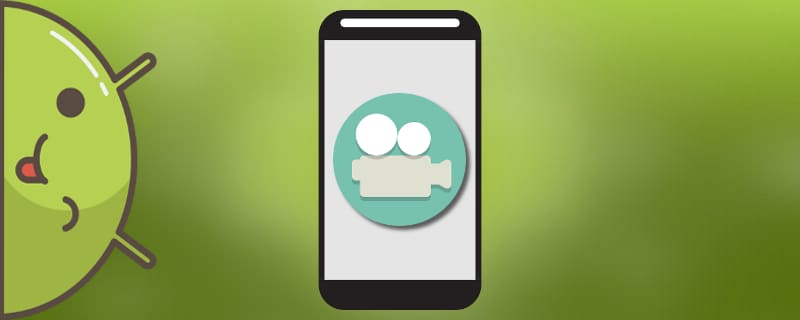Android 6.0'dan bu yana neredeyse tüm akıllı telefonlarda üç parmakla ekran görüntüsü alma işlevi ya da bildirim çubuğunda buna karşılık gelen bir makas simgesi bulunuyor. Bu seçenek ekran görüntüsü almanızı sağlar, ancak uzun süreli bir yakalama yoktur. Android ekranınızın videosunu nasıl çekersiniz, bu mümkün mü ve neye ihtiyacınız var? Bugün konuşacağımız konu da bu.
Root hakları olmadan Android ekranından nasıl video çekilir?

Süper Kullanıcı modunu kullanmanın pek çok yolu vardır, ancak herkes Süper Kullanıcı moduna geçmek için zaman ve zahmete katlanmak istemez. köklü haklar.
AZ Kaydedici - Kök Yok
Gelişmiş işlevselliği, kullanım kolaylığı ve erişilebilirliği ile ün kazanmış çok popüler bir program. Gerektirmez kök-tamam, temel sürüm tamamen ücretsizdir. Elbette, reklamlar var ve seçeneklerde biraz azalma var, ancak sıradan ekran çekimleri için ideal olacaktır. Günlük olarak profesyonel ve zaman alan video anlık görüntüsü oluşturma işleriyle uğraşıyorsanız, Pro sürümünü satın alın.
Uygulamanın böyle bir arayüzü yoktur. Kurulumdan sonra, ana ekranda gerekli tüm simgeleri içeren bir widget görünür: kayıt başlangıcı, "Galeri" - kaydedilen videoların kaydedileceği yer, ayarlar и yardımcı programdan çıkın. AZ Recorder arka planda Android ekranından video çeker, başlatmak için başlangıç görüntüsüne tıklamanız yeterlidir.
Kayıt başladığında, telefonunuzun sol üst köşesinde küçük bir video kamera simgesi ve iki düğmeli benzer bir bildirim göreceksiniz - duraklatın ve çekimi sonlandırın. Ayarlar da hoş: uygun video kalitesini seçebilir, kaydı başlatmak için zamanlayıcıyı açabilir, sesi etkinleştirebilir veya devre dışı bırakabilir ve kaydetme konumunu ayarlayabilirsiniz.
Diğer avantajlar arasında sınırsız çekim süresiBenzer programlar bir seferde sadece üç veya dört dakikaya izin verirken, video kırpılabilir. Videonuz hazır olduğunda, ortadaki kareleri atarak bile kırpabilirsiniz. En altta bir seçenek var "Paylaş"Web sitesinin yeni versiyonu, materyali otomatik olarak sosyal ağlarınızdan veya anlık mesajlaşma programlarınızdan herhangi birine gönderir.
Ve yanlışlıkla bir videoyu sildiyseniz endişelenmeyin, geri yüklemek çok kolay geri yüklenebilirmakalemizi kullanarak.
SCR - Ekran Kaydedici. UHD, FHD, HD, ses
Ekran kaydı yapmaya olanak tanıyan karmaşık olmayan bir isme sahip başka bir basit uygulama, "Süper Kullanıcı" olmamak. Videolar kaydedilir en fazla 3 dakika sürenBu da tabii ki bir dezavantaj. Yardımcı programın arayüzü ve yapısı yukarıdaki programla neredeyse aynıdır.
Panel ana komutları içerir: "Yakalama", "Kayıt", "Ayar". Başlangıç olarak, son noktaya geçiyoruz, yani "Ayarlar"Uygun bit hızını seçtiğiniz, video boyutunu seçtiğiniz ve ses kaydını açıp kapattığınız video kaydedilir.
ArdındanAndroid tarafından izin istenir, onay verilir ve ekran yakalama işlemi başlar.
Root tuşlu bir telefon ekranından nasıl video kaydedilir

Burada işler daha iyi. Kök haklarınız varsa, aralarından seçim yapabileceğiniz çok sayıda farklı program ve araç vardır ayrıntılı cihaz yapılandırması ve bir dizi ek özellik için. Ekran yakalama için yardımcı programlar da bol miktarda var, ancak "Süper Kullanıcı" modu olmadan çalışanlardan daha iyi olup olmadıklarına karar vermek size kalmış.
ADV Ekran Kaydedici
Uyarı: 2018 güncellemesinden bu yana birçok yeni özellik eklendiğinden, bu uygulamadaki bilgiler doğru olmayabilir!
Deneme sürümünü kullanıyorsanız Android ekranınızdan video çekmenin yalnızca 30-90 saniye sürmesi dışında iyi bir yazılım. Ücretli sürüm için de ödeme yapmanız gerekecek, "Süper Kullanıcı" olmalısınız Her durumda, bunlar yardımcı programın ana dezavantajlarıdır.
Uygulama şu adresten indirilebilir Google PlayYukarıda listelenen araçların yanı sıra. Kurulumdan sonra Screencast'i açın ve kaydın başladığını gösteren büyük siyah düğmeyi görün.
Çekimi durdurmak için uygulamayı yeniden açmanız ve "Dur."Videolar aynı adla, bir video kaset şeklinde kaydedilir. Buradan Bluetooth aracılığıyla diğer cihazlara gönderebilir, bulut depolama alanına kaydedebilir veya bilgisayarınıza aktarabilirsiniz.
Kaydedilebilir - ÜCRETSİZ ekran kaydedici
Google Play'deki açıklamada kök hakları olmadan çalıştırmadan bahsedilse de, bu bilgiyi reddetmek için acele ediyoruz. "Süper Kullanıcı" olmadığınız sürece uygulama telefonunuzda çalışmayacaktır. Bilgisayarda çalışan aynı isimli bir program vardır ve orada root gerekli değildir.
А Aksi takdirde uygulama yukarıda listelenen araçlarla aynıdır. İngilizce arayüz sezgiseldir, hareketle kayıt vardır ve uygun kaliteyi, bit hızını ve çözünürlüğü manuel olarak ayarlayabilirsiniz.
Yazılım olmadan ekrandan video nasıl kaydedilir
Ne yazık kiÜçüncü taraf uygulamaları kullanmadan video çekimi tüm telefonlarda mevcut değildir. Burada cihazın markası önemli bir rol oynamaktadır. gibi popüler cihazlarda Xiaomi, Samsung, Huawei, vb.., yerleşik markalı bir uygulama bulmak mümkündür, ancak yalnızca belirli modellerde.
Bu seçenek normalde "Araçlar" klasöründe gizlidir veya doğrudan ana ekranda bir simgeye sahiptir. Bu bir sistem işlevi olduğundan, sıradan bir uygulama gibi standart yöntem kullanılarak kaldırılamaz. Bunu yapmak için, bkz. konu hakkındaki makalemiz ile.
Google Play Games'i indirin, henüz yüklenmediyse açın ve şu adrese gidin "Benim oyunlarım".
Açık mod "Kütüphaneler". Mevcut oyuncakların tam listesi görüntülenir. İstediğinize tıklayın ve üst köşede bir kamera görüntüsü veya kırmızı daire olduğunu fark edin.
düğmesine bastığınızda kliplerin kalitesini ve süresini ayarlayabileceğiniz ek bir mini menü görüntülenir. İçin HD maksimum süre 16 dakika, 480 içinp - 40 kadar. Oyun "Galeri" klasörüne kaydedilir "Ekran Görüntüleri".
Bilgisayar kullanarak Android ekranından nasıl video çekilir?
Böyle bir prosedür mümkündür, ancak biraz daha fazla zaman ve beceri gerektirecektir. Yapmamız gereken USB kablosu kullanarak telefonunuzu bilgisayarınıza bağlayınİnternette bulunan araçlardan bazıları şunlardır: Windows veya Mac işletim sisteminiz için bir USB flash sürücü ve telefonunuzdan görüntü yakalamak için özel bir yazılım programı. Benzer yardımcı programlar ve talimatlar internette kolayca bulunabilir.
Video eğitimi
Gördüğünüz gibi, Android ekranından video kaydetmek mümkün, bunun için çok sayıda kaliteli uygulama var. Makalemizi okuduktan sonra kendiniz ve hedefleriniz için en uygun yardımcı programı seçebilirsiniz. Sorusu olan var mı? Bize yorum olarak yazın - yardımcı olalım! İyi şanslar!